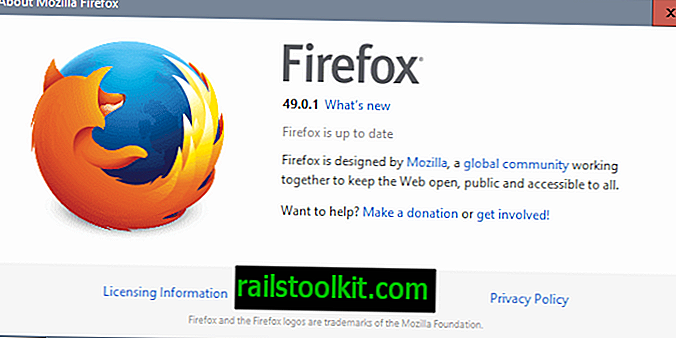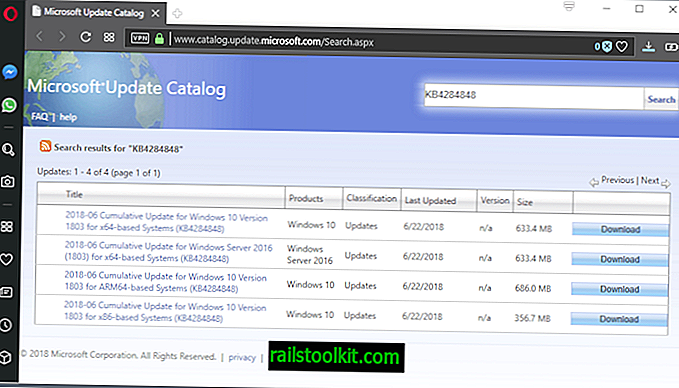Wenn Sie jemals zwei Webseiten mit eingebetteten Youtube-Videos geöffnet haben, wissen Sie, dass beide Videos gleichzeitig gepuffert und abgespielt werden können. Das ist natürlich ein großes Problem, da Sie nicht zwei Videos mit Audio gleichzeitig ansehen können. Nun, Sie können, aber es ist normalerweise keine angenehme Sache.
Sie haben einige Möglichkeiten, um zu verhindern, dass mehrere YouTube-Videos gleichzeitig abgespielt und zwischengespeichert werden. Die erste Option ist klicken, um zu spielen. Dies ist eine native Funktion, die Webbrowser wie Opera ihren Benutzern anbieten, um das automatische Laden von Plug-in-Inhalten in den Internetbrowser zu verhindern.
Dies ist ein Update von How To Stop Video Autoplay auf Youtube, das ich 2010 veröffentlicht habe. Einige der Skripte und Erweiterungen sind noch verfügbar, sodass Sie auch nach weiteren Lösungen suchen können.
Anklicken um abzuspielen

Opera-Benutzer müssen die Click-to-Play-Funktion aktivieren, bevor sie verfügbar wird. Dies geschieht mit einem Klick auf den Opera-Button in der oberen linken Ecke und der Auswahl von Settings > Preferences oder mit dem Hotkey Ctrl-F12 .
Klicken Sie im Einstellungsfenster auf die Registerkarte Erweitert und dort in der linken Seitenleiste auf Inhalt. Suchen Sie Plug-Ins nur bei Bedarf aktivieren und aktivieren Sie die Option. Schließen Sie das Fenster erneut mit einem Klick auf OK.
Chrome-Nutzer können das Abspielen per Mausklick auch in ihrem Browser aktivieren. Die einfachste Möglichkeit, die Option zu aktivieren, besteht darin, sie in die Adressleiste zu laden . Sie müssen dann nach unten scrollen, bis Sie die Plug-In-Voreinstellung sehen und dort die Option Click to play aktivieren.
Mozilla plant, Click-to-Play in einer der kommenden Firefox-Versionen hinzuzufügen.
Browser-Add-Ons
Wenn Ihr Webbrowser oder Ihre Auswahl Click-to-Play nicht unterstützt oder Sie eine andere Lösung bevorzugen, die nicht so viele manuelle Eingriffe erfordert, um Videos im Browser zu starten, sollten Sie stattdessen nach Add-Ons suchen. Hier finden Sie eine Auswahl an Add-Ons und Benutzer-Skripten, die Sie in Ihrem Browser installieren können, um die automatische Wiedergabe von YouTube-Videos zu verhindern.
YePpHa Center [nicht mehr verfügbar] - Die Erweiterung ist mit Chrome und Firefox kompatibel. Unter dem Video auf YouTube werden Einstellungen angezeigt, mit denen Sie es konfigurieren können. Unter den Optionen befinden sich Einstellungen zum Deaktivieren der automatischen Wiedergabe und des automatischen Puffers auf YouTube, wodurch die gleichzeitige Wiedergabe von Videos effektiv gestoppt wird.
YouTube-Optionen für Google Chrome [nicht mehr kostenlos verfügbar] - Mit dieser Chrome-Erweiterung können Sie die automatische Wiedergabe (aber die Umgehung, wenn eine Wiedergabeliste abgespielt wird) und die automatische Pufferung auf YouTube deaktivieren.
Yousable Tube Fix - Dieses Userscript funktioniert in Chrome, Firefox und Opera. Es kann verwendet werden, um die automatische Wiedergabe, das automatische Puffern und viele andere Dinge zu stoppen.
Youtube AutoPlay Stopper [nicht mehr verfügbar] - Dieses Firefox-Add-On verhindert, dass YouTube-Videos automatisch abgespielt werden. Es fügt im Grunde klicken, um Firefox auf YouTube zu spielen.
NextVid Stopper - Ist ein Firefox-Add-On, das die automatische Wiedergabe des nächsten Videos auf YouTube verhindert.
Magische Aktionen für YouTube - Bietet viele Funktionen, von denen eine die Option ist, die automatische Wiedergabe auf YouTube zu blockieren.
Schlussworte
Es gibt keine Lösung, mit der ein Video automatisch abgespielt und alle anderen davon abgehalten werden, während dieses Video auf YouTube oder einer Website eines Drittanbieters abgespielt wird, auf der es eingebettet wurde. Das automatische Blockieren der Wiedergabe von Videos hat den Nebeneffekt, dass Sie auch das Puffern der Videos unterbinden. Dies kann hilfreich sein, wenn Sie eine langsame Internetverbindung verwenden oder wenn ein YouTube-Video erneut langsam puffert.
Teilen Sie Ihre Lösung mit, um zu verhindern, dass mehrere YouTube-Videos im Kommentarbereich unten zwischengespeichert oder gleichzeitig abgespielt werden.